Cara Mengembalikan Pesan yang Terhapus Secara Permanen di Messenger
Anda mungkin merasa frustrasi jika tidak dapat menemukan pesan atau percakapan penting di Facebook atau Messenger. Beberapa obrolan Facebook mungkin penting dan sangat disayangkan jika kehilangannya. Namun, Facebook terkenal karena menyimpan kenangan. Dengan kata lain, ada beberapa cara untuk memulihkan pesan yang dihapus di Messenger. Panduan ini mengidentifikasi metode yang terverifikasi dan menunjukkan cara dapatkan kembali pesan Facebook Anda yang hilang secara terperinci.
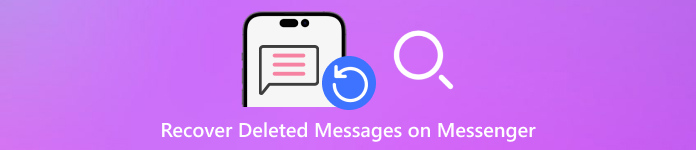
Dalam artikel ini:
- Metode 1. Memulihkan Pesan yang Dihapus di Messenger dengan Membatalkan Pengarsipan
- Metode 2. Pulihkan Pesan yang Dihapus di Messenger dengan Unduhan Data Facebook
- Metode 3. Memulihkan Pesan yang Dihapus di Messenger Menggunakan Alat Pemulihan
- Metode 4. Memulihkan Pesan yang Dihapus di Messenger dari Google Backup
- Tips untuk Menghindari Kehilangan Data Messenger di Masa Mendatang
Metode 1. Memulihkan Pesan yang Dihapus di Messenger dengan Membatalkan Pengarsipan
Ingin memulihkan pesan yang terhapus di Messenger? Tapi pernahkah Anda berpikir pesan tersebut tidak benar-benar terhapus, melainkan tersembunyi dan diarsipkan? Di bagian ini, pertama-tama kami akan membantu Anda memeriksa apakah pesan Messenger Anda terhapus atau diarsipkan.
Kunjungi situs web Facebook di browser, dan klik Kurir tombol di pojok kanan atas. Lalu pilih Lihat semua di Messenger.
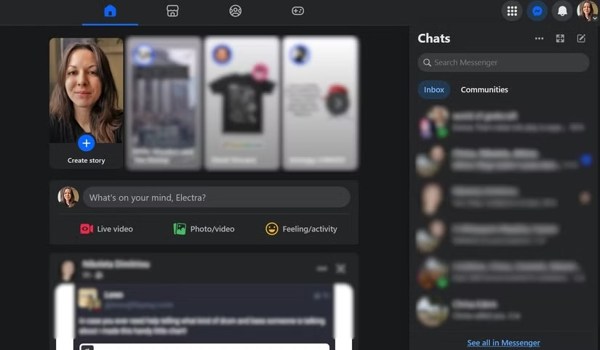
Klik Menu tombol dengan ikon tiga titik di sampingnya ObrolanLalu pilih Obrolan yang diarsipkan dari menu konteks.
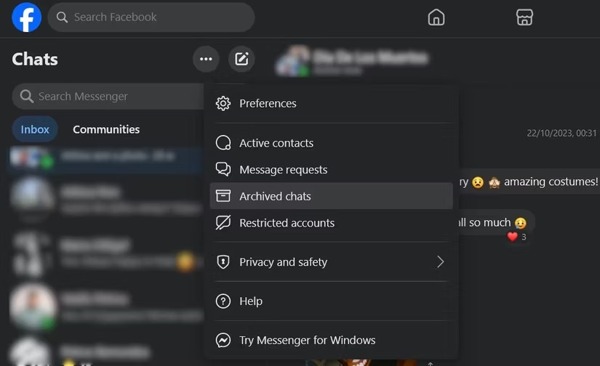
Temukan obrolan yang ingin Anda pulihkan, klik Lagi tombol dengan ikon tiga titik di sebelahnya, dan pilih Batalkan pengarsipan.
Catatan:
Anda juga dapat membatalkan pengarsipan pesan di aplikasi Messenger pada iPhone atau ponsel Android Anda. Alur kerjanya serupa.
Metode 2. Pulihkan Pesan yang Dihapus di Messenger dengan Unduhan Data Facebook
Tahukah Anda bahwa pesan Anda di Messenger juga tersimpan di server Facebook? Pesan yang dihapus akan langsung terhapus dari perangkat Anda setelah dihapus. Namun, pesan tersebut mungkin masih tersimpan di server Facebook. Oleh karena itu, Anda dapat mengunduh data Facebook dan memeriksanya di peramban, serta melihat pesan yang dihapus di Messenger.
Akses situs Facebook di desktop Anda.
Klik gambar profil Anda di sisi kanan atas, pilih Pengaturan & privasi, lalu pilih Pengaturan.
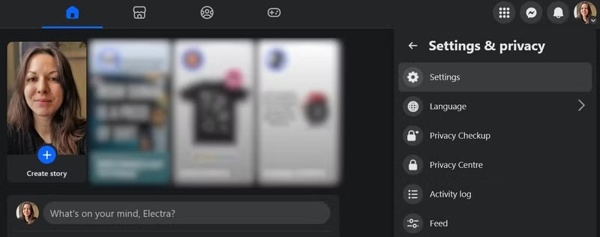
Memilih Unduh informasi Anda tab di sisi kiri. Lalu klik Melanjutkan tombol di bawah Unduh informasi profil di Pusat Akun.
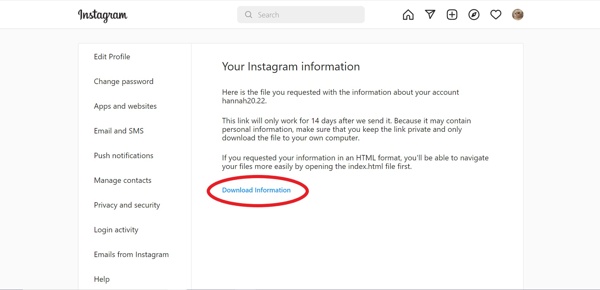
Selanjutnya, klik Unduh tombol di Unduh informasi Anda dialog, dan simpan berkas cadangan ke hard drive Anda.
Pilih format yang tepat dari Format pilihan, atur Rentang tanggal, lalu pastikan untuk memilih Pesan pada daftar saat meminta pengunduhan data.
Kemudian cari file bernama facebook-[nama pengguna Anda dalam satu kata].zip di dalam kamu Unduhan folder. Ekstrak file tersebut, dan lihat pesan Facebook yang dihapus.
Catatan:
Jika Anda menggunakan aplikasi Facebook, proses dan pilihannya sama.
Metode 3. Memulihkan Pesan yang Dihapus di Messenger Menggunakan Alat Pemulihan
Jika Anda tidak sengaja menghapus pesan Messenger di perangkat iPhone/iPad Anda, kami akan menawarkan cara yang mudah dan sangat berhasil untuk memulihkan pesan Messenger yang terhapus. Pemulihan Data iPhone imyPass adalah alat profesional untuk memulihkan data apa pun yang terhapus dari iPhone dan iPad. Alat ini mendukung pemulihan data iOS, seperti foto, video, catatan, buku, kontak, dll., serta data aplikasi pihak ketiga, seperti Messenger, WhatsApp, Viber, dll.
Lihat lebih banyak fitur tentang program ini:

4.000.000+ Unduhan
Pulihkan pesan yang dihapus secara permanen dari Facebook Messenger, mendukung suara, teks, gambar, dan foto.
Mendukung pemulihan 20+ jenis data iOS yang terhapus.
Sebagian pulihkan cadangan iCloud dan pencadangan iTunes tanpa menimpa iPhone Anda.
Mendukung iOS 26 dan iPhone 17 terbaru.
Hubungkan ke iPhone Anda
Jalankan perangkat lunak pemulihan data iPhone terbaik setelah Anda menginstalnya di PC Anda. Perangkat lunak ini tersedia di Windows 11/10/8/7. Selain itu, ada versi lain untuk pengguna Mac. Selanjutnya, sambungkan iPhone Anda ke PC yang sama dengan kabel Lightning. Kemudian, buka Pulihkan dari Perangkat iOS tab dari bilah sisi kiri. Jika diminta, ketuk Percayai di layar Anda. Klik Mulai Pindai untuk mulai melihat pesan Facebook yang dihapus pada iPhone Anda.

Pratinjau pesan yang dihapus
Setelah pemindaian data selesai, Anda akan dibawa ke antarmuka utama. Semua data diatur berdasarkan jenisnya. Temukan Pesan & Kontak bagian di sisi kiri, dan pilih item yang diinginkan. Di sini kita memilih KurirKemudian pilih Tampilkan yang Dihapus Saja dari pilihan drop-down atas. Sekarang, Anda dapat melihat obrolan dan pesan yang dihapus. Jika Anda ingin melihat lampiran pesan, buka Lampiran Messenger tab.

Ambil kembali pesan Facebook yang dihapus
Terakhir, pilih semua pesan dan obrolan Facebook yang telah dihapus yang ingin Anda dapatkan kembali. Setelah dipilih, Anda akan melihat tanda centang di samping item tersebut. Klik Pulih tombol di pojok kanan bawah. Kemudian atur jalur penyimpanan pesan yang dihapus dengan menekan tombol Membuka tombol, dan mengklik Pulih tombol. Beberapa detik kemudian, Anda dapat menemukan pesan Facebook yang dihapus di jalur tersebut.

Metode 4. Memulihkan Pesan yang Dihapus di Messenger dari Google Backup
Jika Anda sebelumnya telah mencadangkan data Messenger ke Google Drive, pesan yang dihapus di Messenger mungkin tersimpan di cadangan ini. Oleh karena itu, Anda dapat memulihkan pesan yang dihapus dengan memulihkan cadangan tersebut. Namun, ada dua hal yang perlu diingat. Pertama, perhatikan durasi pencadangan dan pastikan cadangan tersebut menyertakan pesan yang dihapus. Kedua, memulihkan cadangan dapat menimpa data Messenger yang ada.
Kunjungi Google Drive dan masuk ke akun Google Anda: https://drive.google.com.
Klik tombol roda gigi di pojok kanan atas dan pilih Pengaturan.
Pilih Kelola Aplikasi di sebelah kiri, dan lihat apakah Anda memiliki Kurir atau Facebook cadangan.
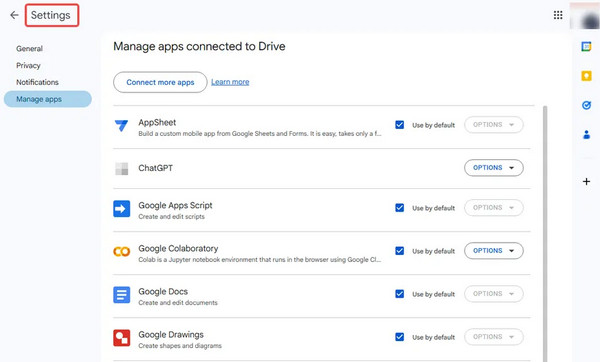
Tips untuk Menghindari Kehilangan Data Messenger di Masa Mendatang
- Cadangkan data secara teratur: Anda dapat mencadangkan data ke drive online seperti iCloud dan Google, atau menggunakan perangkat lunak lokal seperti iTunes. Anda dapat menggunakan Pemulihan Data iPhone imyPass untuk mengekstrak data dari cadangan.
- Unduh data Facebook secara teratur: Sama seperti yang kami sebutkan di Metode 2, Anda dapat mengunduh data Facebook sebagai cadangan pesan Messenger.
- Arsipkan pesan alih-alih menghapusnya: Jika Anda hanya ingin mengelola pesan Facebook Anda, alih-alih menghapus beberapa data pribadi, Anda dapat menggunakan arsip alih-alih menghapusnya. Dengan demikian, Anda dapat membatalkan pengarsipannya kapan pun Anda mau.
Kesimpulan
Panduan ini telah menjelaskan cara mengembalikan pesan facebook yang terhapus online, di Android, atau iPhone. Arsip tombol dekat dengan Menghapus di Facebook. Oleh karena itu, Anda mungkin menemukan pesan yang hilang sedang diarsipkan. Selain itu, Anda dapat meminta pengunduhan data untuk mendapatkan kembali pesan Anda dari situs web Facebook. Di ponsel Android, Anda dapat mengambil pesan Anda dengan berkas sementara. Bagi pengguna iPhone, Pemulihan Data iPhone imyPass adalah pilihan termudah untuk membaca pesan Anda yang hilang.
Solusi Panas
-
Memulihkan Data
- Pulihkan Foto WhatsApp View Once
- Pulihkan Video TikTok yang Dihapus di Ponsel
- Pulihkan Foto Facebook yang Dihapus
- Pulihkan Pesan Viber, Foto, dll.
- Pulihkan Foto Snapchat yang Dihapus
- 5 Aplikasi Pemulihan Kontak Terbaik
- Pulihkan Pesan Discord yang Dihapus
- Ulasan Pemulihan Data iOS AppGeeker
- Memulihkan Data dari Mode DFU
- Tidak Dapat Mengembalikan Cadangan iPhone
-
Buka kunci iOS
-
Kiat iOS
-
Kiat Kata Sandi
Pemulihan Data iPhone
Pulihkan Data iPhone yang Terhapus atau Hilang
Download Gratis Download Gratis
